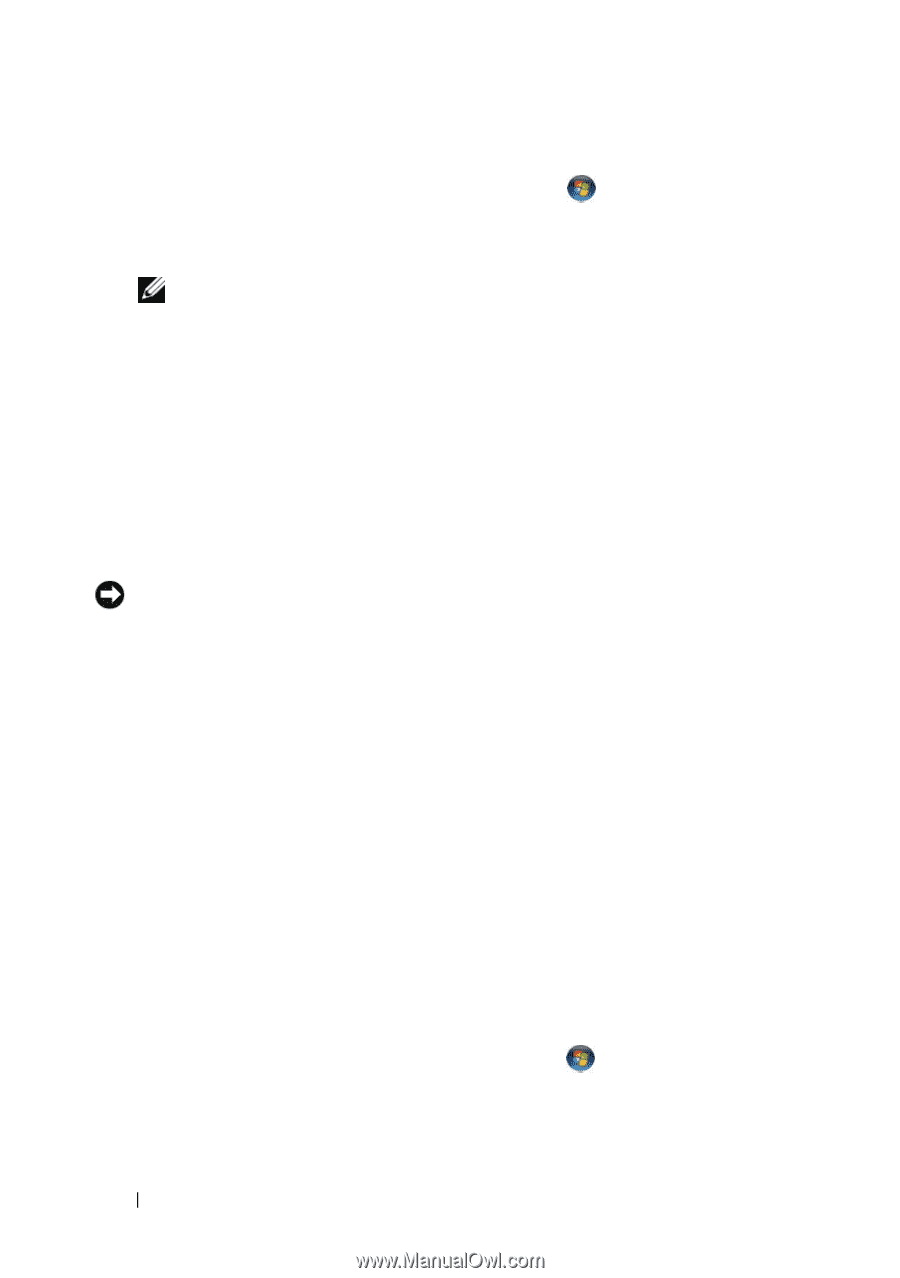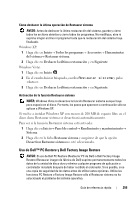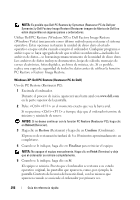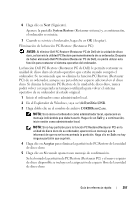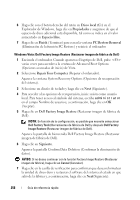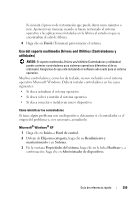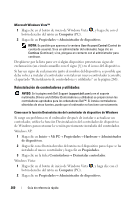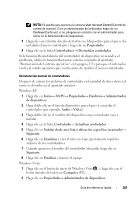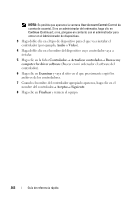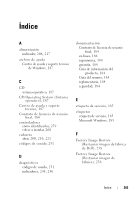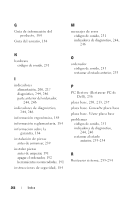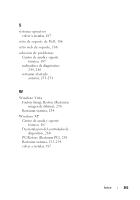Dell OptiPlex 755 Quick Reference Guide - Page 260
Reinstalación de controladores y utilidades, Computer, Propiedades, Administrador de dispositivos
 |
View all Dell OptiPlex 755 manuals
Add to My Manuals
Save this manual to your list of manuals |
Page 260 highlights
Microsoft Windows Vista™ 1 Haga clic en el botón de inicio de Windows Vista , y haga clic con el botón derecho del ratón en Computer (PC). 2 Haga clic en Propiedades→ Administrador de dispositivos. NOTA: Es posible que aparezca la ventana User Account Control (Control de cuenta de usuario). Si es un administrador del ordenador, haga clic en Continue (Continuar); si no, póngase en contacto con el administrador para continuar. Desplácese por la lista para ver si algún dispositivo presenta un signo de exclamación (un círculo amarillo con el signo [!]) en el icono del dispositivo. Si hay un signo de exclamación junto al nombre del dispositivo, es posible que deba volver a instalar el controlador o instalar un nuevo controlador (consulte el apartado "Reinstalación de controladores y utilidades" en la página 260). Reinstalación de controladores y utilidades AVISO: En la página web Dell Support (support.dell.com) y en el soporte multimedia Drivers and Utilities (Controladores y utilidades) se proporcionan los controladores aprobados para los ordenadores Dell™. Si instala controladores obtenidos de otras fuentes, puede que el ordenador no funcione correctamente. Cómo usar la función Desinstalación del controlador de dispositivo de Windows Si surge un problema en el ordenador después de instalar o actualizar un controlador, utilice la función Desinstalación del controlador de dispositivo de Windows para restaurar la versión previamente instalada del controlador. Windows XP: 1 Haga clic en Inicio→ Mi PC→ Propiedades→ Hardware→ Administrador de dispositivos. 2 Haga clic con el botón derecho del ratón en el dispositivo para el que se ha instalado el nuevo controlador y haga clic en Propiedades. 3 Haga clic en la ficha Controladores→ Desinstalar controlador. Windows Vista: 1 Haga clic en el botón de inicio de Windows Vista , y haga clic con el botón derecho del ratón en Computer (PC). 2 Haga clic en Propiedades→ Administrador de dispositivos. 260 Guía de referencia rápida